Face ID est un moyen pratique et rapide de déverrouiller votre téléphone, d’autoriser des transactions ou de vous connecter à divers services. Il peut donc être ennuyeux d’obtenir un message indiquant que "Face ID a été désactivé" sur votre iPhone ou iPad.
Ce n’est pas un problème grave dans la plupart des cas, mais si vous souhaitez utiliser Face ID, nous allons vous guider à travers les étapes de dépannage les plus courantes.
Table des matières
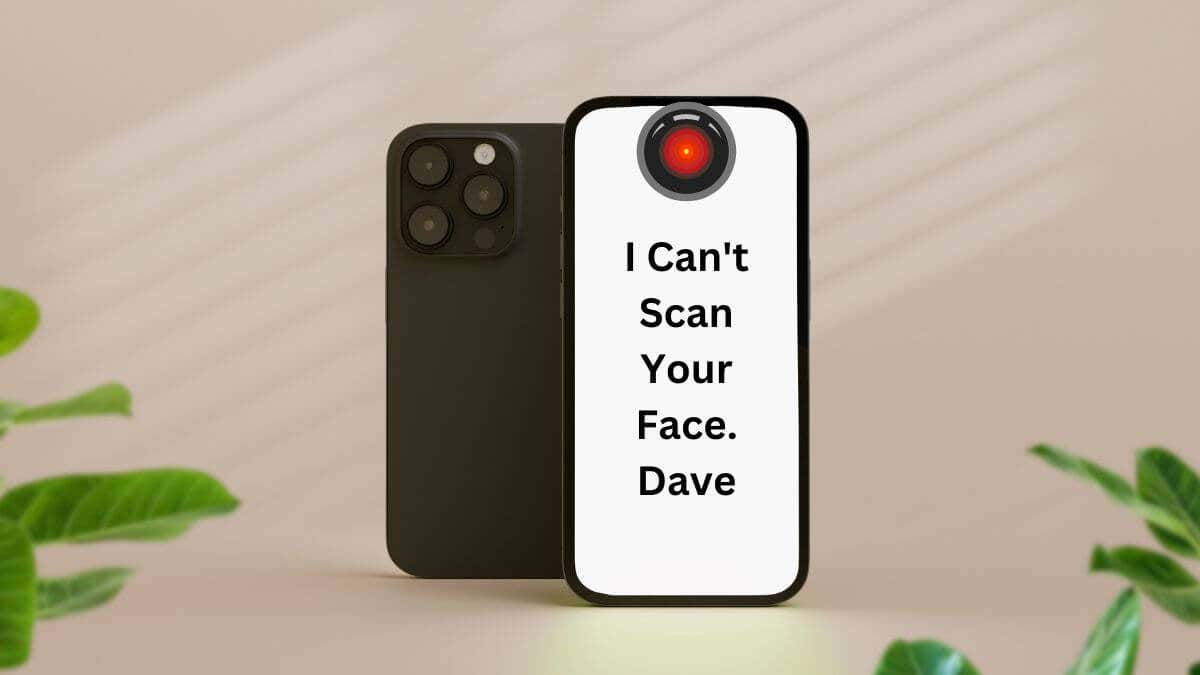
Qu’est-ce que Face ID exactement ?
Face ID est une fonctionnalité intéressante qu’Apple a développée pour les appareils iPhone et iPad. C’est un système d’authentification biométrique qui utilise votre visage pour déverrouiller votre téléphone, authentifier les achats et faire d’autres choses sécurisées. Il a été introduit pour la première fois avec l’iPhone X en 2017.
Face ID est pris en charge sur ces iPhones et iPads :
- iPhone 13 Pro Max, iPhone 13 Pro, iPhone 13 mini, iPhone 13
- iPhone 12 Pro Max, iPhone 12 Pro, iPhone 12 mini, iPhone 12
- iPhone 11 Pro Max, iPhone 11 Pro, iPhone 11
- iPhone XS Max, iPhone XS, iPhone XR
- iPhone X
- iPad Pro 12,9 pouces (3e génération), iPad Pro 12,9 pouces (4e génération)
- Pad Pro 11 pouces, iPad Pro 11 pouces (2e génération)

Bien qu’il s’agisse d’une fonctionnalité intéressante, Face ID s’est fait au détriment de Touch ID, la technologie de capteur d’empreintes digitales d’Apple. Beaucoup de gens regrettent Touch ID parce qu’il est rapide, fiable et pratique. C’est devenu particulièrement évident pendant la pandémie, lorsque tout le monde portait des masques !
En réalité, la technologie de déverrouillage biométrique des téléphones peut constituer un risque pour la sécurité plutôt qu’une fonction de sécurité de haute technologie. Toutefois, si vous souhaitez que cette fonction pratique fonctionne, nous allons voir comment traiter ce message d’erreur.
Que signifie le message “Face ID a été désactivé” ?
Si le message "Face ID a été désactivé" s’affiche sur votre iPhone ou iPad, cela signifie que la fonction Face ID ne fonctionne pas. Cela signifie que vous ne pourrez pas utiliser Face ID pour déverrouiller votre appareil, authentifier vos achats ou effectuer d’autres actions de sécurité. Ne vous inquiétez pas, vous pouvez essayer quelques étapes de dépannage pour rétablir le fonctionnement de Face ID.
L’erreur comprend généralement le texte "un problème a été détecté avec la caméra TrueDepth". La caméra TrueDepth est un système de caméra spécial que l’on trouve sur certains appareils Apple (comme l’iPhone X et les modèles ultérieurs) et qui est utilisé pour l’identification des visages. C’est ce qui rend possible l’identification des visages !
Le système de caméra TrueDepth utilise une combinaison de caméras infrarouges et de projecteurs de points pour créer une carte en 3D de votre visage. Cette carte est utilisée pour reconnaître votre visage et s’assurer qu’il s’agit bien de vous. Le système de caméra TrueDepth utilise également des algorithmes d’apprentissage automatique pour améliorer et affiner en permanence ses capacités de reconnaissance.
La caméra TrueDepth est donc essentielle pour l’identification des visages, car elle permet à votre appareil de reconnaître rapidement et précisément votre visage et de s’assurer qu’il s’agit bien de vous. Sans elle, l’identification des visages ne serait pas possible ! La plupart des correctifs apportés à ce problème sont donc liés à ce système de caméra.
1. Redémarrez votre appareil
Parfois, le redémarrage de l’iPhone peut résoudre les problèmes liés à l’identification du visage ! Il s’agit d’une étape simple et rapide qui permet de rétablir le fonctionnement de l’identification de Face ID.
Voici comment redémarrer votre iPhone :
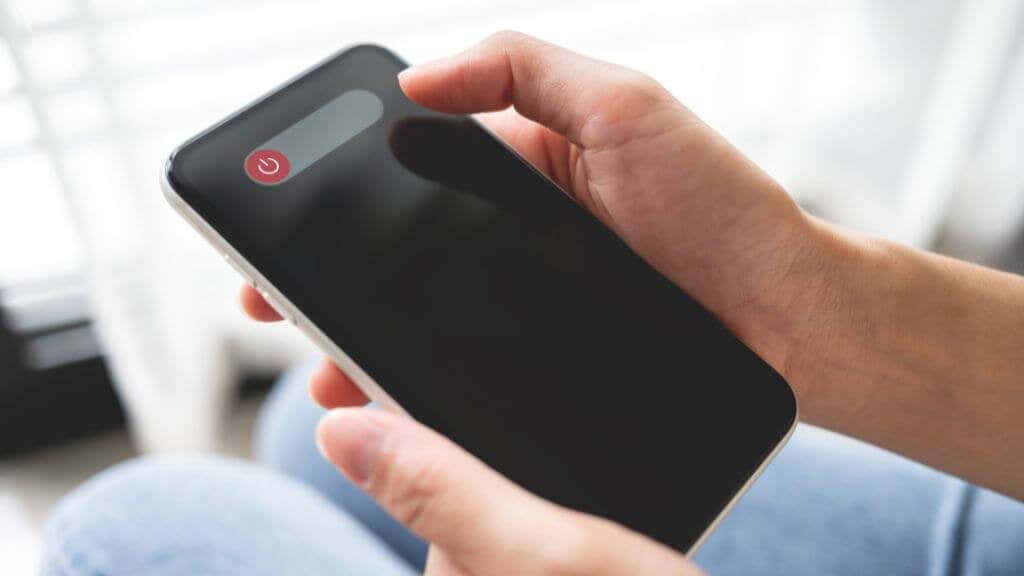
.
Et voilà ! Le redémarrage de votre iPhone peut parfois résoudre des problèmes liés au logiciel, y compris des problèmes liés à Face ID. Essayez-le et voyez si cela vous permet de faire fonctionner à nouveau votre Face ID.
2. Vérifier les mises à jour d’iOS ou de Face ID
Si vous avez besoin d’aide avec Face ID, l’une des premières choses à faire est de vérifier s’il existe des mises à jour. La mise à jour du logiciel de votre iPhone et des paramètres de Face ID peut parfois résoudre le problème.
Voici comment vérifier les mises à jour :
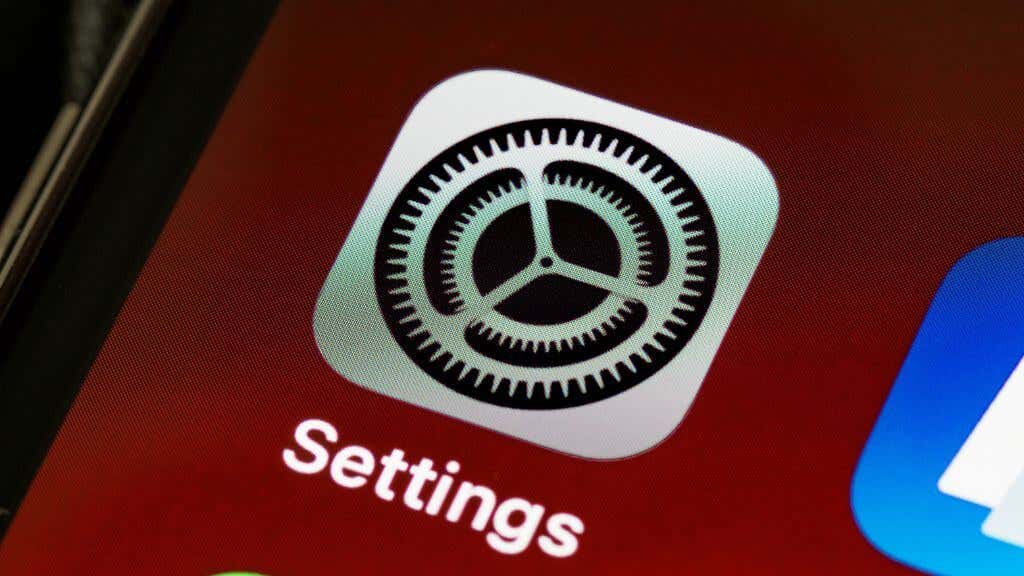
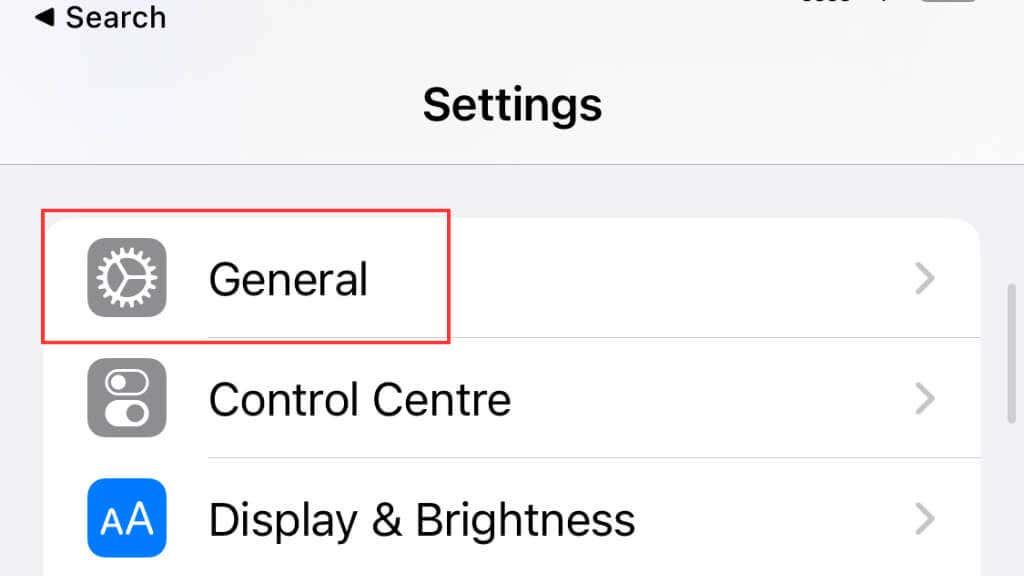
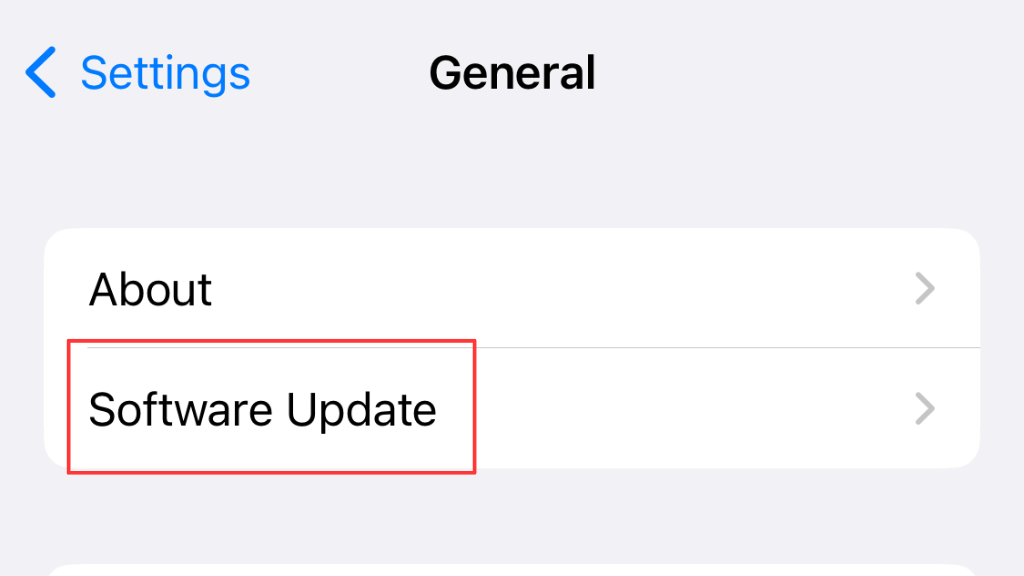
.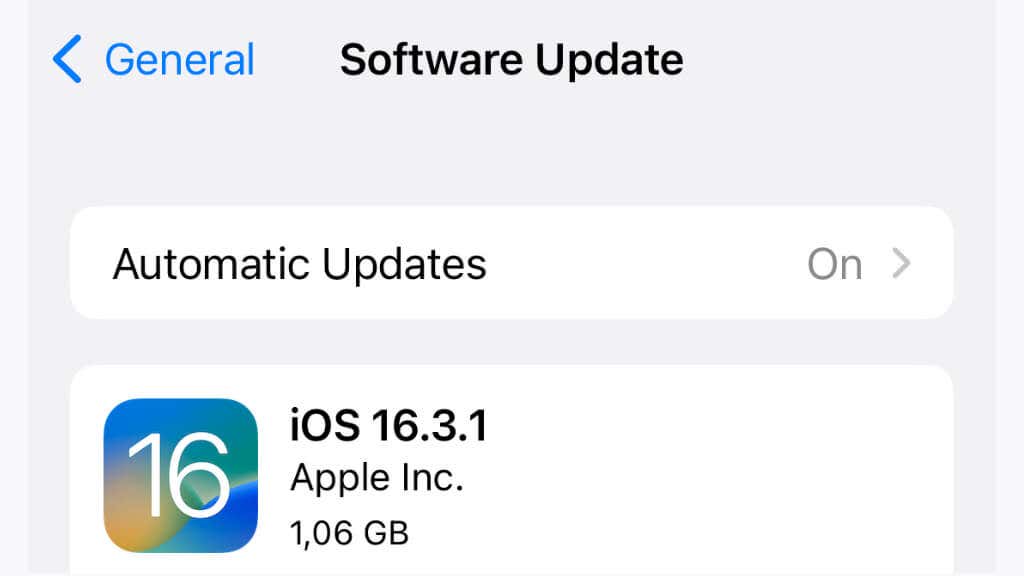
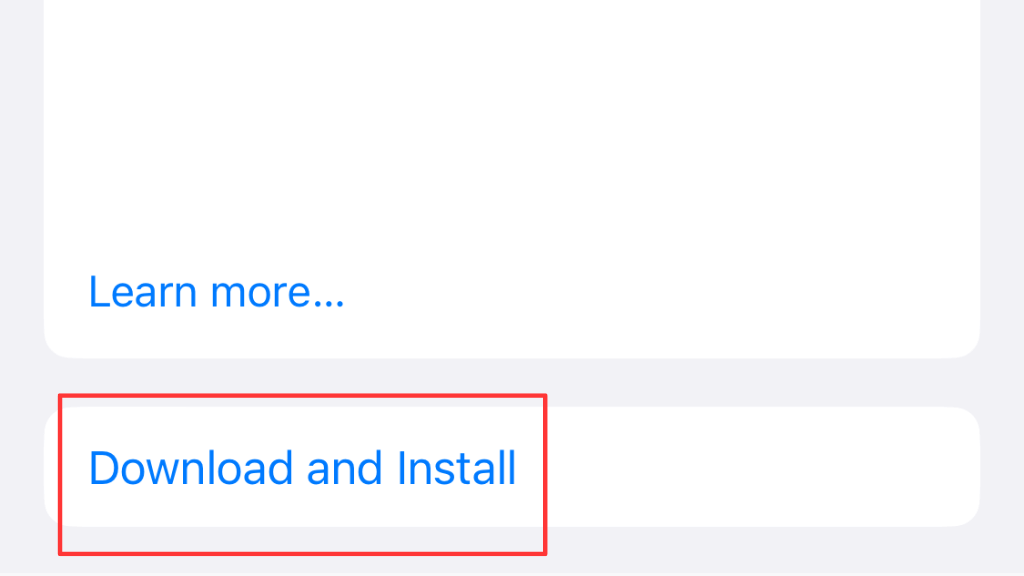
Après avoir installé les mises à jour, essayez à nouveau Face ID et vérifiez que l’erreur a disparu.
3. Réinitialiser Face ID
Si le redémarrage de votre iPhone ou sa mise à jour n’ont pas résolu le problème de Face ID, vous pouvez essayer de réinitialiser Face ID. La réinitialisation de Face ID supprime les données actuelles de Face ID et vous permet de le configurer à nouveau à partir de zéro.
Voici comment réinitialiser Face ID :
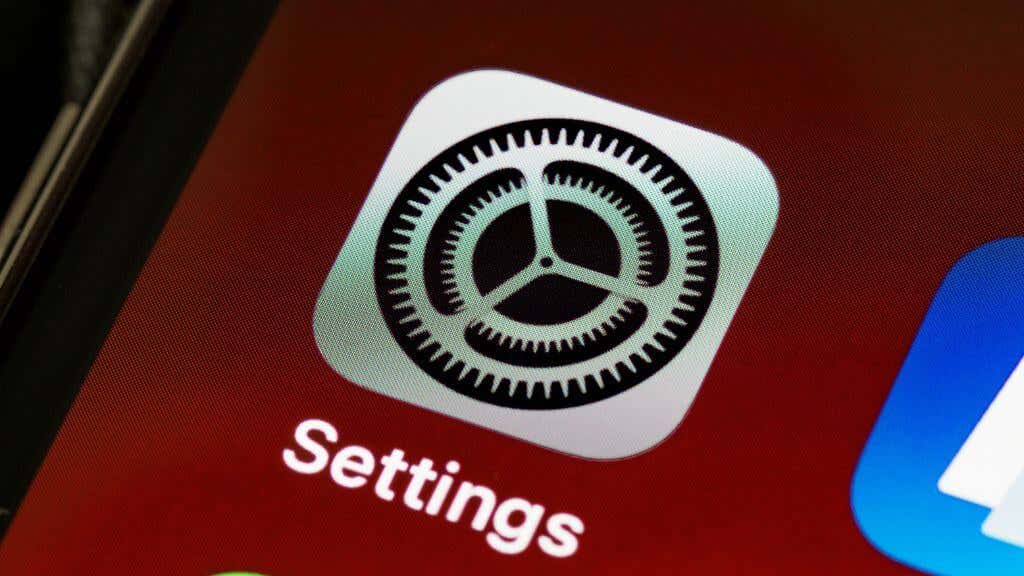 Sélectionnez Face ID & Passcode. Entrez votre code d’accès.
Sélectionnez Face ID & Passcode. Entrez votre code d’accès.
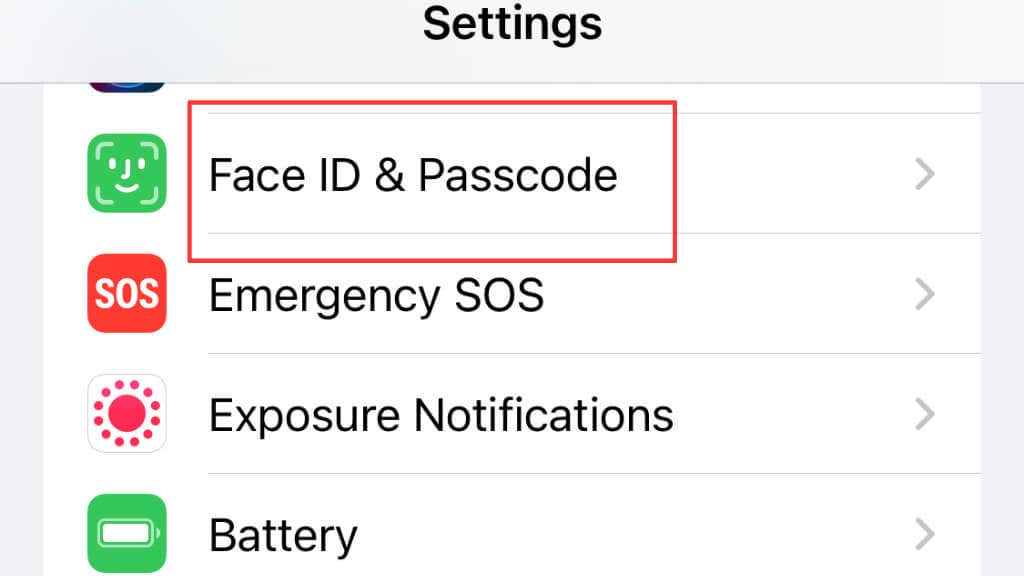
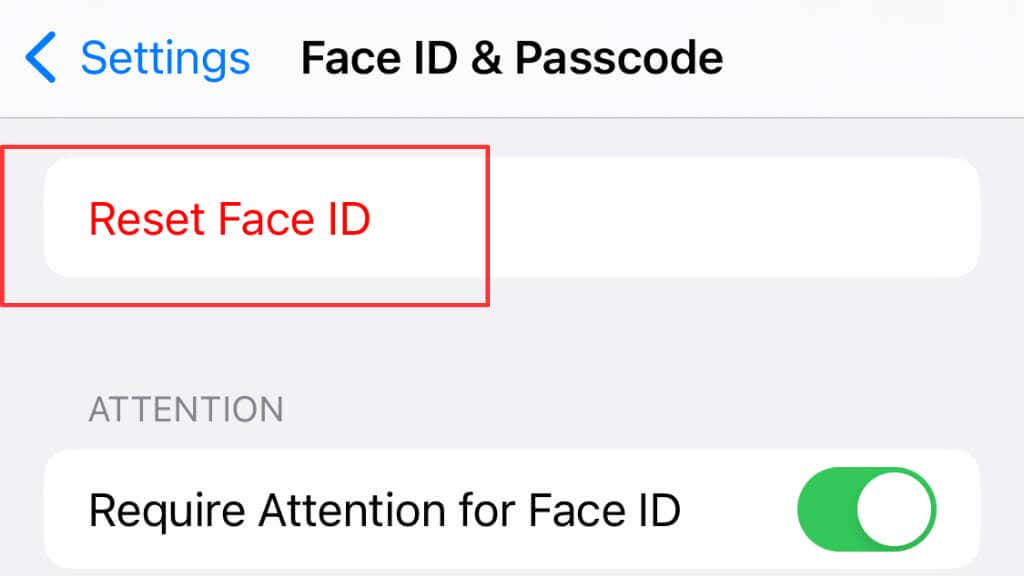
.
La réinitialisation de Face ID peut parfois résoudre les problèmes liés à Face ID, alors essayez-la si votre Face ID ne fonctionne pas. Et ne vous inquiétez pas, la réinitialisation de Face ID n’affectera pas les autres données de votre iPhone.
4. Assurez-vous de respecter les exigences d’attention de Face ID

Face ID exige que vous regardiez directement l’appareil avec les yeux ouverts. Il s’agit d’une fonction de sécurité importante qui permet de s’assurer que c’est bien vous qui utilisez l’appareil.
Si vous’ avez des problèmes avec Face ID, assurez-vous que vous’ remplissez les conditions d’attention. Voici quelques éléments à garder à l’esprit :
- Assurez-vous que vos yeux sont ouverts et qu’ils regardent directement l’appareil.
- Assurez-vous que vous tenez votre appareil à la bonne distance de votre visage.
- Veillez à ce qu’il y ait suffisamment de lumière pour que le système de caméra TrueDepth puisse scanner votre visage avec précision.
- Enfin, assurez-vous que votre visage n’est pas obstrué et qu’il est entièrement visible pour le système de caméra TrueDepth.
Si vous rencontrez toujours des difficultés avec Face ID, même après avoir vérifié les conditions d’attention, essayez l’une des autres étapes de dépannage. Mais d’abord, assurez-vous que vous remplissez les conditions d’attention pour que Face ID puisse opérer sa magie !
5. Vérifiez les données relatives à votre visage
Vous ne le remarquez peut-être pas, mais le visage que vous voyez chaque jour dans le miroir est différent de celui de la veille. Au fil du temps, nos visages peuvent changer à tel point que la détection peut devenir un problème.
Si vous avez toujours des problèmes avec Face ID, vous pouvez vérifier les données de votre visage pour vous assurer qu’elles sont exactes et à jour. Voici comment procéder :
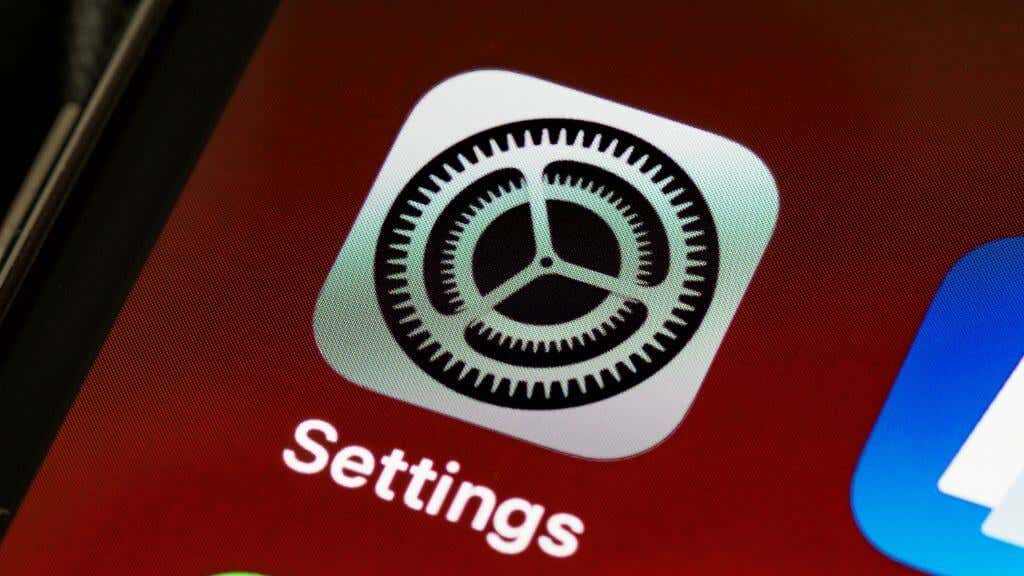
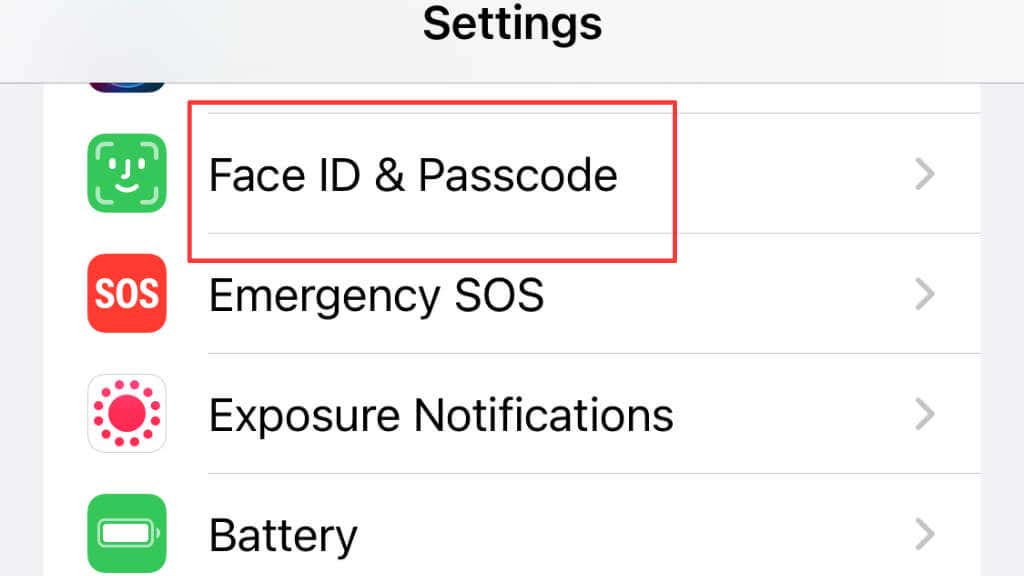
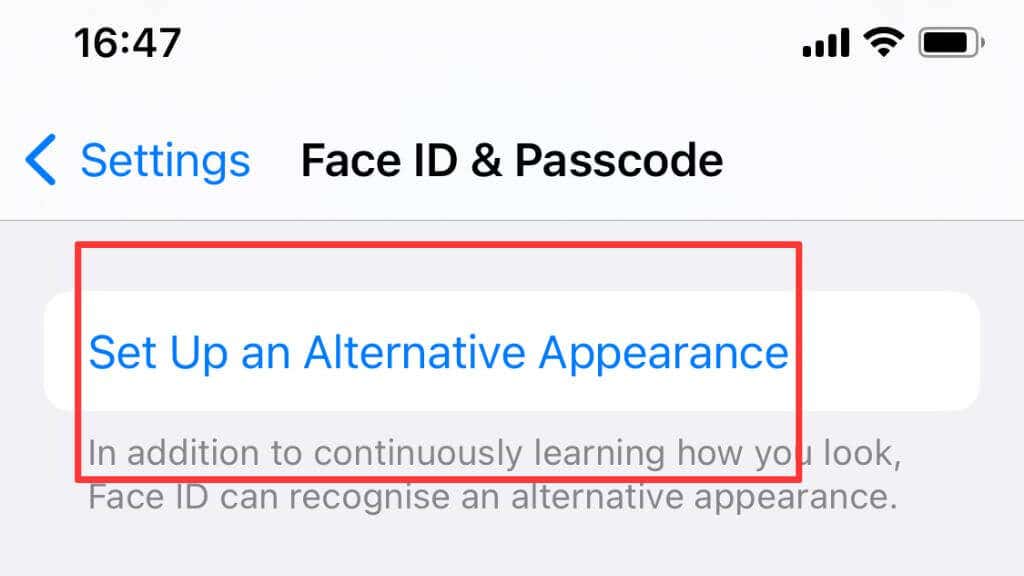
.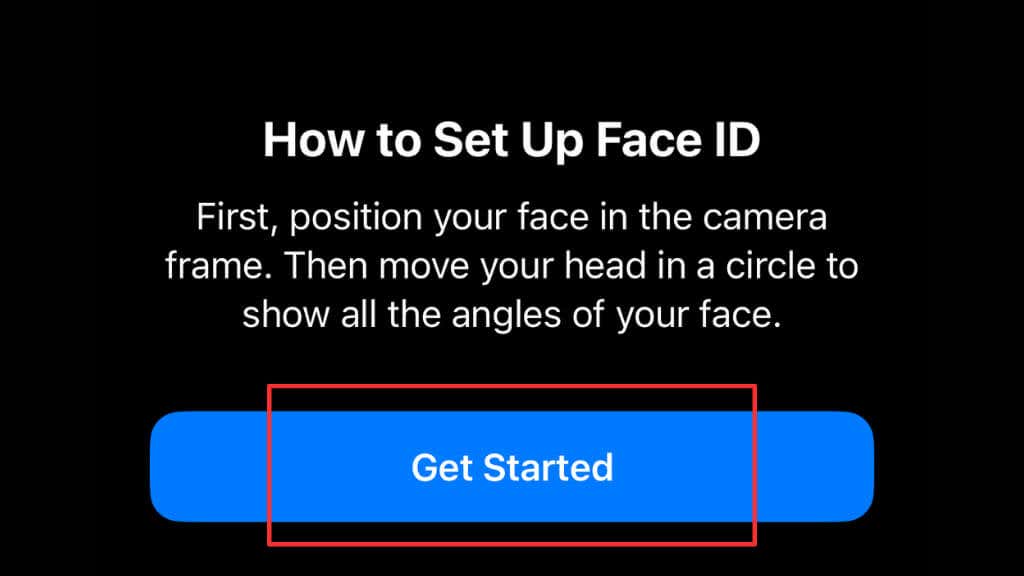
Si les données de votre visage sont obsolètes ou inexactes, votre Face ID risque de ne pas fonctionner correctement. En vérifiant les données de votre visage, vous pouvez vous assurer que Face ID fonctionne de manière optimale.
6. Nettoyer la caméra TrueDepth
La caméra TrueDepth est un élément important de Face ID, et il est important de la garder propre pour une numérisation précise du visage. Voici comment nettoyer la caméra TrueDepth :
Assurez-vous
.
7. Vérifier l’absence d’interférences de la part de tiers
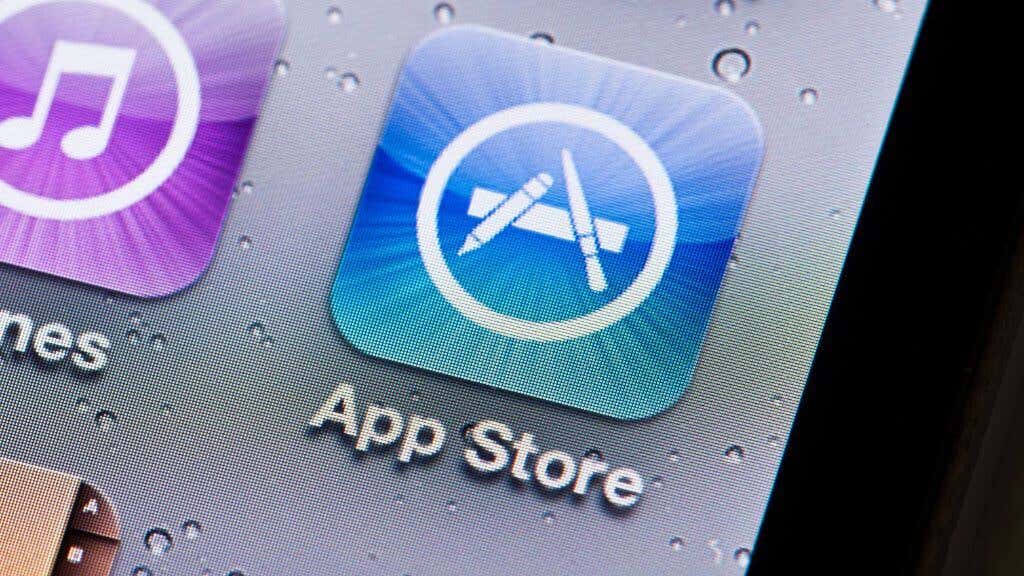
Parfois, des applications ou accessoires tiers peuvent interférer avec Face ID et causer des problèmes. Vérifiez l’absence d’interférences tierces en procédant comme suit :
Si Face ID commence à fonctionner correctement après la désactivation ou la désinstallation d’une application ou d’un accessoire tiers, vous saurez qu’il était à l’origine du problème. Vous pouvez alors maintenir l’application ou l’accessoire désactivé, ou contacter le développeur pour obtenir de l’aide.
8. Contactez l’assistance Apple
Dans de rares cas, les problèmes d’identification de Face ID peuvent être dus à des problèmes matériels. Si vous avez essayé toutes les étapes de dépannage et que vous avez toujours des problèmes avec Face ID, vous devrez peut-être contacter l’assistance Apple ou apporter votre iPhone dans un Apple Store pour un diagnostic matériel.
Vous pouvez également consulter le site web de l’assistance Apple pour obtenir plus d’informations et de ressources ou appeler l’assistance Apple pour obtenir une aide personnalisée. L’assistance Apple est là pour vous aider à tirer le meilleur parti de votre iPhone, alors n’hésitez pas à la contacter si vous rencontrez des problèmes avec Face ID !